电脑提示system service exception蓝屏怎么办?三种方法解决!
电脑蓝屏问题是用户最为头疼的问题之一,而一般蓝屏问题都会有一个蓝屏终止代码也就是我们的常说的错误代码。那么如果遇到SYSTEM_SERVICE_EXCEPTION蓝屏怎么办呢?下面小编就带着大家一起具体看看吧!

system service exception蓝屏解决方法:
解决方法一:
1、使用 Windows键+R打开运行,输入“control.exe”,点击确定,如下图:
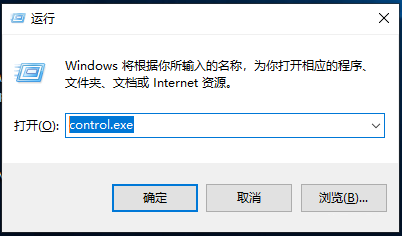
2、选择“电源选项”,如下图:
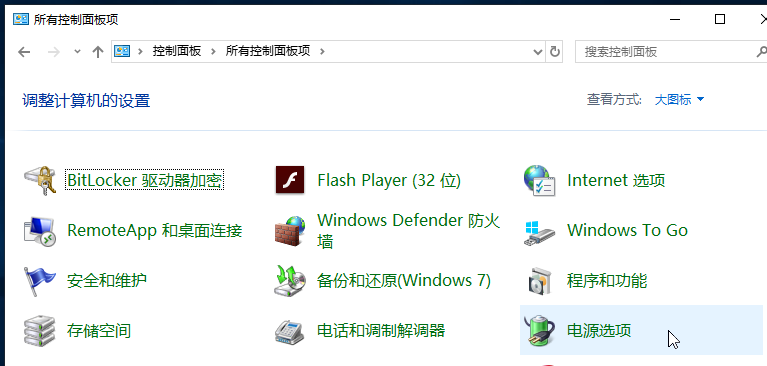
3、点击“选择电源按钮的功能”,如下图:
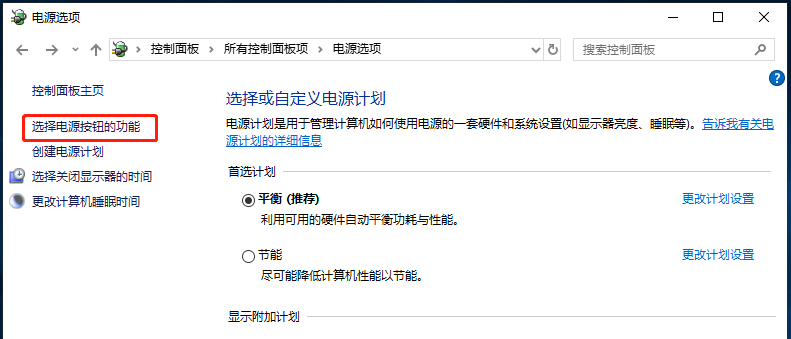
4、点击“更改当前不可用的设置”,如下图:
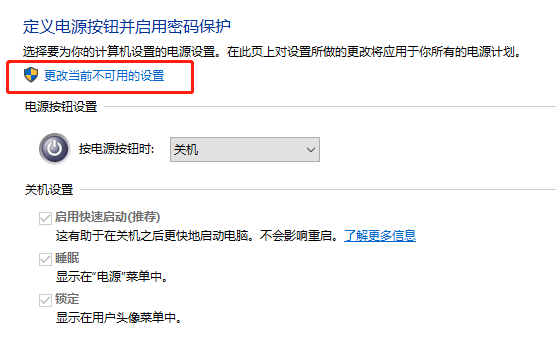
5、取消对关机设置中“启用快速启动(推荐)”的勾选,保存修改后退出控制面板。
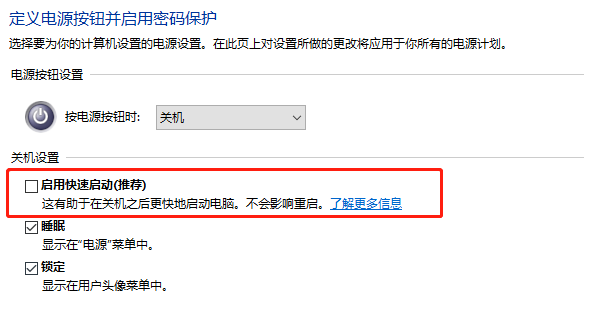
解决方法二:
1、重启电脑按F8进入安全模式或者PE;
2、打开我的电脑,左上方点【查看】,勾选【隐藏的项目】;
3、删除WdFilter.sys文件在C:\Windows\System32\drivers\wd和C:\ProgramData\Microsoft\WindowsDefender\Platform\4.18.2003.4-0\Drivers中找到WdFilter.sys,然后将其删除;
4、重启电脑即可。
解决方法三:
仅限于3月份以后开始频繁出现的上述蓝屏,可以下载360系统急救箱,勾选强力模式扫描两遍试试。
如果第一遍扫描,急救箱下方的小闪电显示蓝色,扫描完按照提示重启后,还需要在强力模式扫描第二遍。急救箱下方小闪电图标变为红色后,重启电脑即可;
如果第一次扫描,急救箱下方的小闪电显示红色,扫描完按照提示重启后,可以不用扫描第二遍了。
以上就是系统之家小编为你带来的关于“电脑提示system service exception蓝屏怎么办?三种方法解决!”的全部内容了,希望可以解决你的问题,感谢您的阅读,更多精彩内容请关注系统之家官网。
若对以上内容有疑问请联系反馈
文章价值
100
